笔记本电脑程序无响应怎么办 电脑应用程序没有响应怎么处理
更新时间:2023-11-20 11:03:02作者:jiang
笔记本电脑程序无响应怎么办,当我们使用笔记本电脑时,有时会遇到程序无响应的情况,这往往会让我们感到困扰,无论是在工作中还是在娱乐时,电脑应用程序的无响应都会影响我们的效率和体验。那么当我们遇到这种情况时,应该如何处理呢?本文将从多个方面为大家介绍笔记本电脑程序无响应的解决方法,帮助大家快速解决这一问题,提高我们的工作和生活质量。
具体步骤:
1.用鼠标点击电脑桌面左下角的“开始”图标;
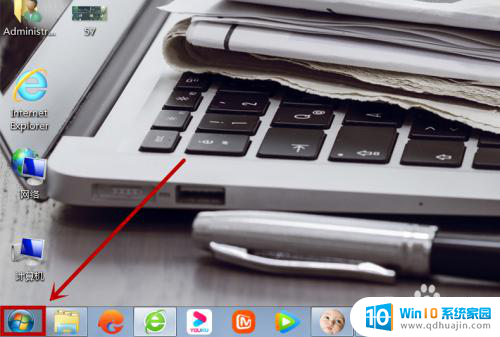
2.在“搜索框”处输入“任务管理器”;

3.点击“使用任务管理器查看运行进程”;
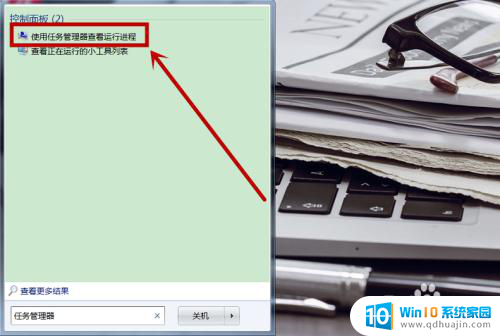
4.或者同时按住键盘中的“Ctrl+Alt+delete”三个键,在弹出的界面中点击“启动任务管理器”;

5.点击选中“无响应的应用程序”;
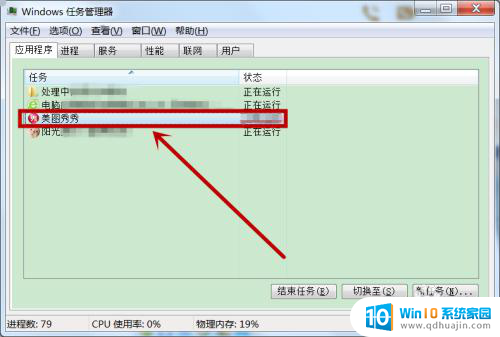
6.点击“结束任务”关闭无响应的应用程序,即可重新打开该应用程序。
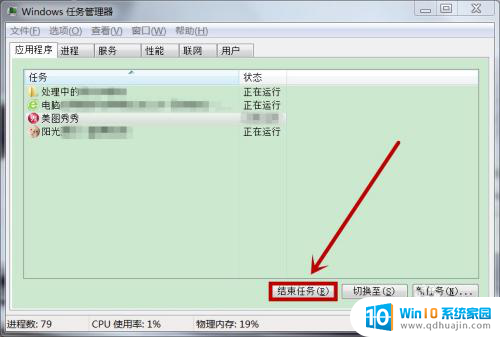
以上就是笔记本电脑程序无响应的解决方法,如果你也遇到了相同的情况,可以参考我的方法来处理,希望对你有所帮助。
笔记本电脑程序无响应怎么办 电脑应用程序没有响应怎么处理相关教程
热门推荐
电脑教程推荐
win10系统推荐
- 1 萝卜家园ghost win10 64位家庭版镜像下载v2023.04
- 2 技术员联盟ghost win10 32位旗舰安装版下载v2023.04
- 3 深度技术ghost win10 64位官方免激活版下载v2023.04
- 4 番茄花园ghost win10 32位稳定安全版本下载v2023.04
- 5 戴尔笔记本ghost win10 64位原版精简版下载v2023.04
- 6 深度极速ghost win10 64位永久激活正式版下载v2023.04
- 7 惠普笔记本ghost win10 64位稳定家庭版下载v2023.04
- 8 电脑公司ghost win10 32位稳定原版下载v2023.04
- 9 番茄花园ghost win10 64位官方正式版下载v2023.04
- 10 风林火山ghost win10 64位免费专业版下载v2023.04